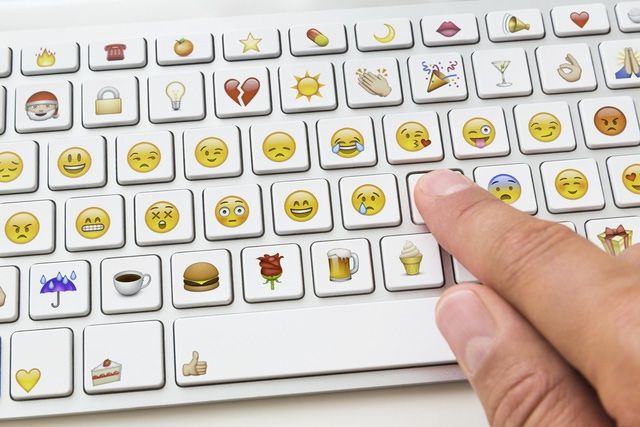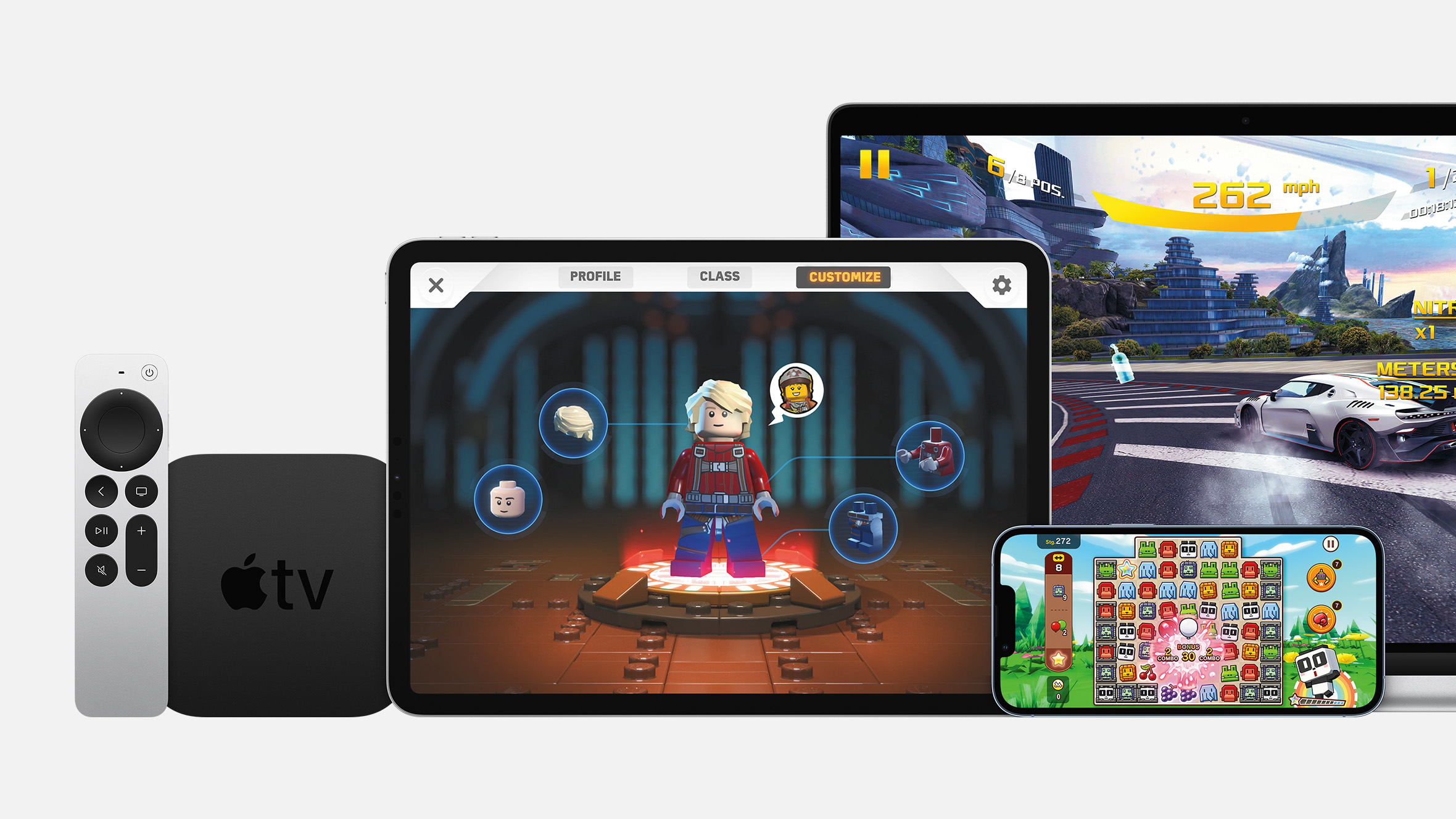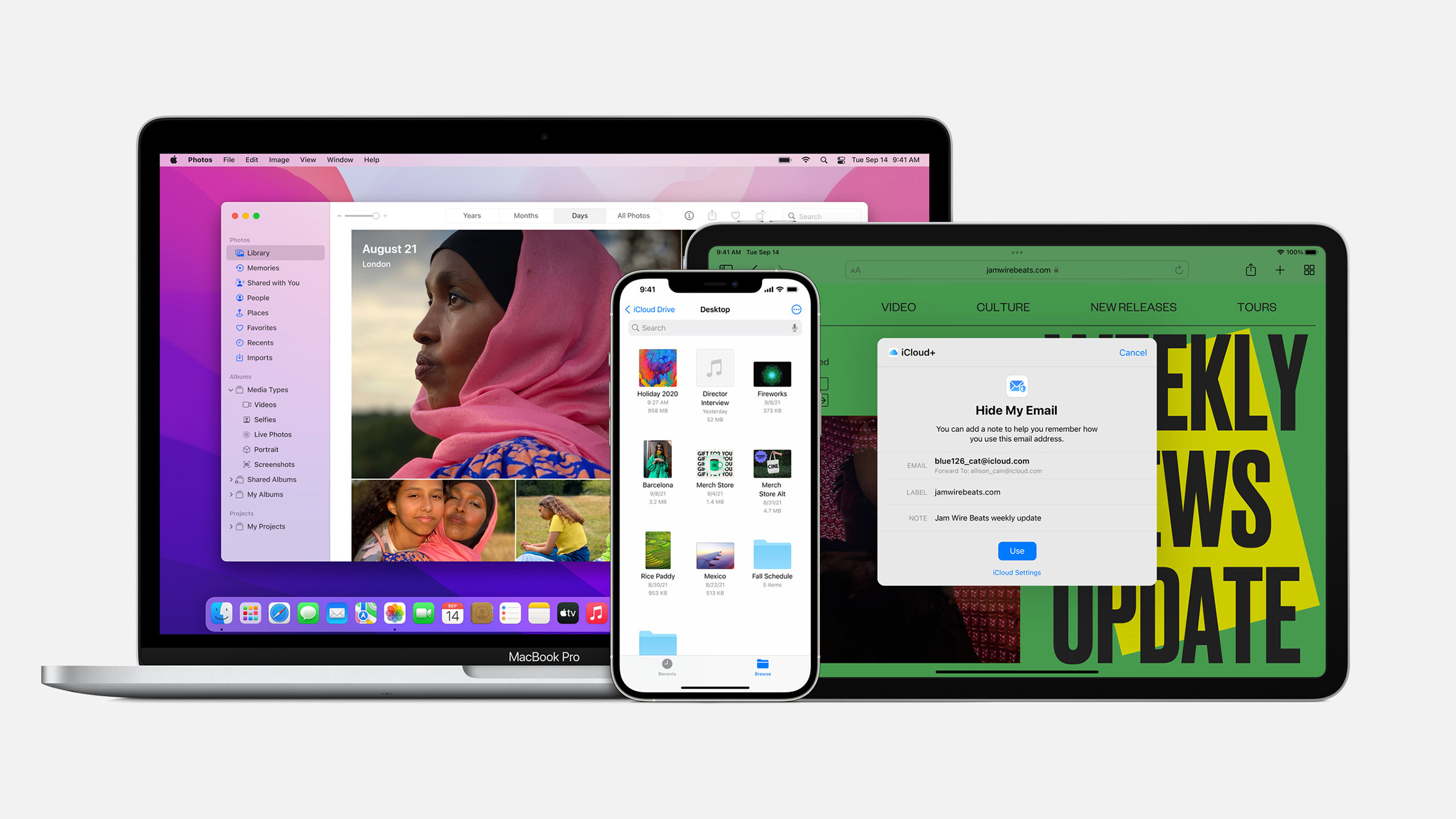Magic Keyboard за iPad Pro

За разлика од Smart Folio тастатурата, која има опција за пристапување до Еmoji Picker, со кој можете по брз пат да стигнете до понудата на сите емотикони, Magic Keyboard нема ваква можност, а ја немаат ни тастатурите на другите производители.
Следете ги нашите детални упатства со помош на кои ќе успеете да го отворите Emoji Picker на својот iPad со било која физичка тастатура.
Како да му пристапите на Emoji Picker со помош на физичка тастатура

За да внесете одредено emoji во текстуалното поле со помош на вашата екстерна тастатура, притиснете Control (⌃) + Space.
Можете да ги користите стрелките нагоре или надолу на вашата тастатура за да дојдете до саканиот емотикон од понудената листа или притиснете го Space Bar за да ги менувате јазиците.
Благодарение на добрата поддршка за маус, тракпад и стрелка во ситемот iPadOS 13.4, можете да го изберете саканиот емотикон без допирање на екранот на вашиот уред. Опцијата Full Keyboard Access ви дозволува во целост да се потпрете на екстерната тастатура и непречено да се движите низ интерфејсот на својот iPad.
Пристап до Emoji Picker

На вашиот Mac уред имате посебна кратенка, со помош на која во секој момент многу брзо и лесно можете да пристапите до изборот на емотикони, додека се наоѓате во рамките на полето за внесување текст.
Притиснете Control (⌃) + Command (⌘) + Space за да го отворите Emoji Picker на macOS.
Со притискање на оваа комбинација на копчиња, ќе бидете во прилика да го бирате емотиконот кој сакате да го уфрлите во полето за внесување текст.
Со оваа постапка доста поефикасно ќе ги пребарувате сите емотикони, како и оние кои неодамна сте ги користеле и оние кои сте ги означиле како свои омилени.